Perbaiki Kesalahan "Perintah MySQL Tidak Ditemukan" dengan Mudah (3 Langkah)
Diterbitkan: 2022-12-08MySQL adalah sistem manajemen basis data (DBMS) sumber terbuka yang digunakan oleh banyak aplikasi web dan situs web. Pada artikel ini, kami akan menunjukkan cara memperbaiki pesan kesalahan "Perintah MySQL tidak ditemukan".
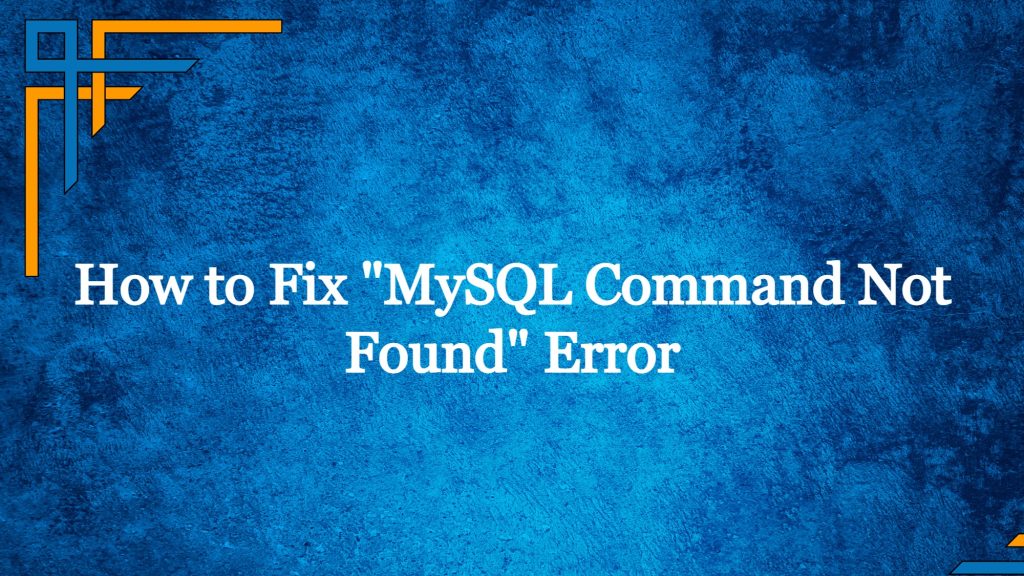
Daftar isi
Apa Perintah MySQL Tidak Ditemukan Kesalahan?
Jika Anda mendapatkan kesalahan "mysql: perintah tidak ditemukan" saat mencoba menjalankan perintah mysql , itu berarti perintah mysql tidak ada di jalur sistem Anda. Hal ini dapat terjadi jika perintah mysql tidak diinstal di sistem Anda, atau jika perintah mysql diinstal tetapi direktori yang berisi biner mysql tidak termasuk dalam jalur sistem Anda.
Untuk memperbaiki kesalahan ini, Anda dapat mencoba langkah-langkah berikut:
Baca juga: Cara Mengoptimalkan Kinerja Database WordPress
Langkah 1: Periksa apakah MySQL Terinstal di Sistem Anda
Periksa apakah MySQL diinstal pada sistem Anda: Untuk memeriksa apakah MySQL diinstal pada sistem Anda, Anda dapat menjalankan perintah berikut:
which mysql Jika MySQL diinstal, perintah ini akan mencetak path ke biner mysql . Jika perintah tidak mencetak apa-apa, itu berarti MySQL tidak diinstal pada sistem Anda, itulah sebabnya Anda mendapatkan kesalahan "perintah mysql tidak ditemukan".
Langkah 2: Instal MySQL jika belum diinstal
Jika MySQL tidak diinstal maka Anda perlu menginstal untuk menyelesaikan kesalahan "perintah mysql tidak ditemukan", menginstal MySQL sedikit berbeda tergantung pada OS, kami telah menyebutkan detail instalasi untuk Ubuntu dan Redhat.
Instal MySQL di Ubuntu
Untuk menginstal MySQL di Ubuntu, Anda dapat menggunakan manajer paket apt . Manajer paket apt disertakan secara default di Ubuntu dan digunakan untuk menginstal, memperbarui, dan mengelola paket perangkat lunak pada sistem.
Untuk menginstal MySQL menggunakan apt , ikuti langkah-langkah berikut:
- Perbarui indeks paket: Sebelum menginstal MySQL, Anda harus memperbarui indeks paket untuk memastikan bahwa Anda memiliki akses ke versi terbaru dari paket perangkat lunak yang tersedia. Untuk memperbarui indeks paket, jalankan perintah berikut:
sudo apt updatePerintah ini mungkin membutuhkan waktu untuk diselesaikan, tergantung pada jumlah paket yang perlu diperbarui.
- Instal MySQL: Setelah memperbarui indeks paket, Anda dapat menginstal MySQL menggunakan perintah
apt. Untuk melakukannya, jalankan perintah berikut:
sudo apt install mysql-serverIni akan menginstal server MySQL dan semua dependensi yang diperlukan pada sistem Anda.
- Mulai layanan MySQL: Setelah menginstal MySQL, Anda harus memulai layanan MySQL untuk mulai menggunakannya. Untuk memulai layanan MySQL, jalankan perintah berikut:
sudo systemctl start mysqlIni akan memulai layanan MySQL dan mengaktifkannya untuk memulai secara otomatis setiap kali sistem di-boot.
- Tetapkan kata sandi root untuk MySQL: Setelah memulai layanan MySQL, Anda perlu mengatur kata sandi untuk pengguna root MySQL. Secara default, pengguna root tidak memiliki kata sandi, jadi Anda harus menyetelnya sebelum dapat masuk ke server MySQL.
Untuk mengatur kata sandi root untuk MySQL, jalankan perintah berikut:
sudo mysql_secure_installationIni akan memulai wizard penyiapan kata sandi root MySQL, yang akan memandu Anda melalui proses pengaturan kata sandi untuk pengguna root.

- Masuk ke MySQL: Setelah mengatur kata sandi root, Anda dapat masuk ke server MySQL menggunakan perintah
mysql. Untuk masuk, jalankan perintah berikut:
mysql -u root -pIni akan meminta Anda memasukkan kata sandi untuk pengguna root. Masukkan kata sandi yang Anda atur pada langkah sebelumnya untuk masuk ke server MySQL.
Setelah masuk, Anda akan berada di command prompt MySQL, di mana Anda dapat menjalankan perintah MySQL untuk mengelola database Anda dan melakukan tugas lainnya.
Perlu diingat bahwa instruksi ini khusus untuk Ubuntu dan mungkin tidak berfungsi pada distribusi Linux lainnya. Jika Anda menggunakan distribusi Linux yang berbeda, Anda harus membaca dokumentasi distribusi tersebut untuk mempelajari cara menginstal dan mengkonfigurasi MySQL.
Instal MySQL pada sistem berbasis Redhat
Untuk menginstal MySQL di Red Hat, Anda dapat menggunakan manajer paket yum . Manajer paket yum disertakan secara default di Red Hat dan digunakan untuk menginstal, memperbarui, dan mengelola paket perangkat lunak di sistem.
Untuk menginstal MySQL menggunakan yum , ikuti langkah-langkah berikut:
- Perbarui indeks paket: Sebelum menginstal MySQL, Anda harus memperbarui indeks paket untuk memastikan bahwa Anda memiliki akses ke versi terbaru dari paket perangkat lunak yang tersedia. Untuk memperbarui indeks paket, jalankan perintah berikut:
sudo yum updatePerintah ini mungkin membutuhkan waktu untuk diselesaikan, tergantung pada jumlah paket yang perlu diperbarui.
- Instal MySQL: Setelah memperbarui indeks paket, Anda dapat menginstal MySQL menggunakan perintah
yum. Untuk melakukannya, jalankan perintah berikut:
sudo yum install mysql-serverIni akan menginstal server MySQL dan semua dependensi yang diperlukan pada sistem Anda.
- Mulai layanan MySQL: Setelah menginstal MySQL, Anda harus memulai layanan MySQL untuk mulai menggunakannya. Untuk memulai layanan MySQL, jalankan perintah berikut:
sudo systemctl start mysqldIni akan memulai layanan MySQL dan mengaktifkannya untuk memulai secara otomatis setiap kali sistem di-boot.
- Tetapkan kata sandi root untuk MySQL: Setelah memulai layanan MySQL, Anda perlu mengatur kata sandi untuk pengguna root MySQL. Secara default, pengguna root tidak memiliki kata sandi, jadi Anda harus menyetelnya sebelum dapat masuk ke server MySQL.
Untuk mengatur kata sandi root untuk MySQL, jalankan perintah berikut:
mysql_secure_installationIni akan memulai wizard penyiapan kata sandi root MySQL, yang akan memandu Anda melalui proses pengaturan kata sandi untuk pengguna root.
- Masuk ke MySQL: Setelah mengatur kata sandi root, Anda dapat masuk ke server MySQL menggunakan perintah
mysql. Untuk masuk, jalankan perintah berikut:
mysql -u root -pIni akan meminta Anda memasukkan kata sandi untuk pengguna root. Masukkan kata sandi yang Anda atur pada langkah sebelumnya untuk masuk ke server MySQL.
Setelah masuk, Anda akan berada di command prompt MySQL, di mana Anda dapat menjalankan perintah MySQL untuk mengelola database Anda dan melakukan tugas lainnya.
Perlu diingat bahwa instruksi ini khusus untuk Red Hat dan mungkin tidak berfungsi pada distribusi Linux lainnya. Jika Anda menggunakan distribusi Linux yang berbeda, Anda harus membaca dokumentasi distribusi tersebut untuk mempelajari cara menginstal dan mengkonfigurasi MySQL.
Langkah 3: Perbaiki Perintah MySQL tidak ditemukan dengan menambahkan jalur sistem
Tambahkan biner mysql ke jalur sistem Anda: Jika MySQL diinstal tetapi perintah mysql masih tidak ditemukan, itu berarti direktori yang berisi biner mysql tidak termasuk dalam jalur sistem Anda. Anda dapat menambahkan biner mysql ke jalur sistem Anda dengan memodifikasi variabel lingkungan PATH .
Untuk melakukannya, Anda dapat menjalankan perintah berikut, mengganti <mysql_bin_dir> dengan direktori yang berisi biner mysql :
export PATH=$PATH:<mysql_bin_dir> Misalnya, jika biner mysql terletak di /usr/local/mysql/bin , Anda dapat menjalankan perintah berikut:
export PATH=$PATH:/usr/local/mysql/bin Setelah menjalankan perintah ini, Anda seharusnya dapat menjalankan perintah mysql tanpa mendapatkan kesalahan "mysql: command not found".
Perlu diingat bahwa variabel lingkungan PATH diatur ulang setiap kali Anda membuka terminal baru, jadi Anda harus menjalankan perintah export ini setiap kali Anda membuka terminal baru agar dapat menjalankan perintah mysql .
Kesimpulan
Kami telah membahas apa itu kesalahan "perintah mysql tidak ditemukan" dan membahas berbagai cara untuk mengatasi kesalahan ini di sistem operasi yang berbeda.
Jika Anda memiliki pertanyaan lebih lanjut, jangan ragu untuk bertanya di bagian komentar di bawah ini.
